Поиск и замена
 .
.
 .
.
 .
.
 .
.
 .
.
Инструмент "Поиск и замена" используется для поиска и замены строковых значений в объектах СПДС GraphiCS 2020 на чертеже или в базе объектов (команда "Поиск и замена по базе" в Мастере объектов).
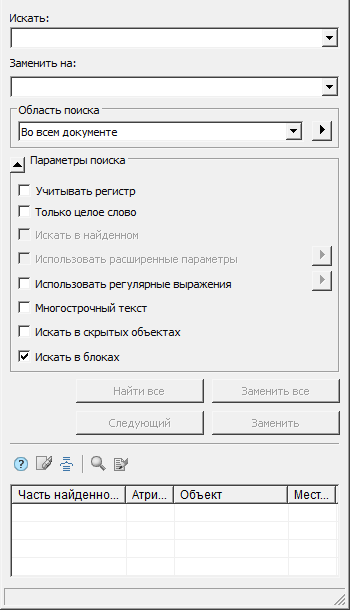
Поиск
1. Вызовите команду. Откроется диалог "Открыть и заменить".
2. В поле "Искать:" введите искомое словосочетание.
3. Выберите "Область поиска" из списка, либо с помощью дополнительной кнопки  , определяющей область поиска. Действие кнопки зависит от контекста вызова команды "Найти и заменить": если команда вызвана из диспетчера объектов, открывается окно "Быстрый выбор"; если команда вызвана из диалога "Мастер объектов" (команда "Поиск и замена по базе"), то открывается окно выбора раздела базы.
, определяющей область поиска. Действие кнопки зависит от контекста вызова команды "Найти и заменить": если команда вызвана из диспетчера объектов, открывается окно "Быстрый выбор"; если команда вызвана из диалога "Мастер объектов" (команда "Поиск и замена по базе"), то открывается окно выбора раздела базы.
4. Выберите параметры поиска:
- Учитывать регистр. Если флаг установлен, поиск производится с учетом регистра символов.
- Только целое слово. Если флаг установлен, производится поиск отдельных слов, то есть сочетаний символов, отделенных знаками препинания или пробелами.
- Искать в найденном. Переключатель доступен после того, как был произведен поиск строки и ограничивает диапазон поиска.
- Использовать расширенные параметры. Переключатель доступен при поиске в базе объектов. Нажмите кнопку
 напротив параметра и в появившемся окне выберите расширенные области поиска.
напротив параметра и в появившемся окне выберите расширенные области поиска.

- Использовать регулярные выражения. Включает режим поиска с дополнительными условиями выбора. Нажмите кнопку
 напротив параметра и в появившемся списке выберите требуемое выражение. При наведении на элемент списка появляется подсказка с подробным пояснением.
Выбор выражения производится левой кнопкой мыши. Можно использовать совместно несколько регулярных выражений.
напротив параметра и в появившемся списке выберите требуемое выражение. При наведении на элемент списка появляется подсказка с подробным пояснением.
Выбор выражения производится левой кнопкой мыши. Можно использовать совместно несколько регулярных выражений. 
- Многострочный текст. Включает режим поиска многострочного текста.
- Искать в скрытых объектах. Включает режим, когда ведется поиск как по видимым, так и по скрытым объектам.
- Искать в блоках. Включает режим, когда поиск ведется внутри блоков.
5. Нажмите кнопку "Найти все", процесс поиска запустится.
6. Результат поиска будет выведен в таблицу.
Результат поиска
Результат поиска отображается в таблице. Данные сортируются по щелчку мыши в заголовке столбца. Кнопка "Следующий" позволяет перемещать активную строку по таблице.
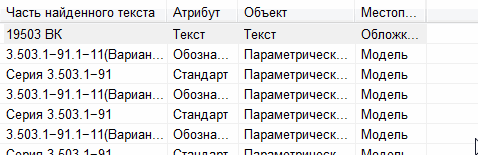
Таблица имеет дополнительные команды:
-
 Очистить список - очищает список результата поиска.
Очистить список - очищает список результата поиска. -
 Группировать результаты по объектам - Выводит результаты по объектам.
Группировать результаты по объектам - Выводит результаты по объектам. -
 Найти объект - показывает объект, соответствующий выбранной строке, на чертеже. Объект показывается, даже если находится на неактивном листе.
Найти объект - показывает объект, соответствующий выбранной строке, на чертеже. Объект показывается, даже если находится на неактивном листе. -
 Редактировать объект - открывает диалоговое окно объекта, соответствующего выбранной строке.
Редактировать объект - открывает диалоговое окно объекта, соответствующего выбранной строке.
Замена
1. Произведите поиск объектов для замены.
2. В поле ввода "Заменить" введите текстовую строку, на которую требуется заменить найденные строки.
3. Нажмите кнопку "Заменить все" или "Заменить":
-
Кнопка "Заменить все" заменяет все найденные фрагменты новым значением.
-
Кнопка "Заменить" запускает процесс последовательной замены найденных фрагментов. Для замены всех найденных фрагментов необходимо каждый раз нажимать кнопку "Заменить", при этом активная строка будет перемещаться по таблице ниже. Кнопка "Следующий" позволяет перемещать активную строку по таблице, пропуская очередной найденный фрагмент в списке без замены его новым значением.
 Найти и заменить...
Найти и заменить...